最近,有一些win10电脑公司特别版系统用户反映自己在备份雨木风林系统下载C盘文件时,发现除了深度技术稳定系统文件所在盘符“C盘”之外的文件保存盘符D盘也被强制选择备份,而且不能取消勾选。这该怎么办呢?接下来,小编就向大家分享win10备份小马系统下载C盘时其他磁盘被强制备份的解决方法。
原因分析:
在备份的时候,我们看到D盘的磁盘上也写着“冰封系统下载”二字,这可能是由于我们在D盘安装了一些优化软件,或者把系统基地系统下载盘的文件曾经移动到D盘导致的。我们可以试着把该磁盘盘符隐藏后再备份。
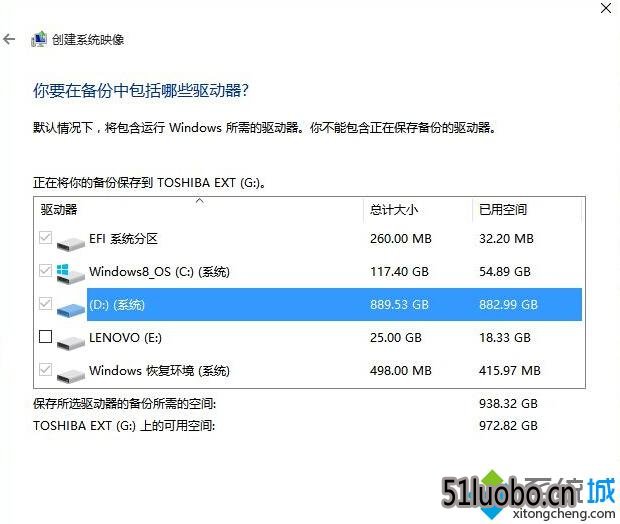
解决方法:
1、在桌面上右键“此电脑”,选择管理;
2、在管理界面,依次点击“储存”--磁盘管理;
3、在要隐藏的D盘上右键,选择“更改驱动器号和路径”,然后点击删除,确定。(重新在备份还原里即可正常备份萝卜家园系统下载)
4、备份完之后,按照步骤1、2重新打开磁盘管理界面,右键选择“更改驱动器号和路径”点击“添加”接着在下拉框里选着原来的分区号,点击确定。
以上就是win10备份屌丝系统下载C盘时其他磁盘被强制备份的解决方法介绍了。想要了解更多win10萝卜花园系统下载相关教程或w10下载信息的话,请时刻关注 u精灵系统下载。
相关推荐:
Win10大蕃薯系统下载怎么将软件安装到C盘以外的其他分区
- 上一篇:Win10电脑店系统下载svn文件夹图标不显示怎么办?Windows10svn图
- 下一篇:没有了





